| 일 | 월 | 화 | 수 | 목 | 금 | 토 |
|---|---|---|---|---|---|---|
| 1 | 2 | 3 | 4 | 5 | 6 | |
| 7 | 8 | 9 | 10 | 11 | 12 | 13 |
| 14 | 15 | 16 | 17 | 18 | 19 | 20 |
| 21 | 22 | 23 | 24 | 25 | 26 | 27 |
| 28 | 29 | 30 | 31 |
- aws
- Crawling
- 수동설치
- word2vec
- Apache
- Selenium
- 크롤링
- 논문리뷰
- 머신러닝
- MySQL
- image
- 딥러닝
- 밑바닥부터시작하는딥러닝2
- 한빛미디어
- AndroidStudio를활용한안드로이드프로그래밍
- attention
- 프로그램새내기를위한자바언어프로그래밍
- 예제중심HTML&자바스크립트&CSS
- 셀레니움
- 한빛아카데미
- jupyter
- 생활코딩
- 가비아
- deeplearning
- 컴파일설치
- 밑바닥부터시작하는딥러닝
- CBOW
- 소스설치
- 비지도학습
- Lamp
- Today
- Total
안녕, 세상!
1. java 기본 및 설치 본문
(1) 객체지향 언어
기존의 절차 지향 프로그래밍 언어는 구현할 프로그램이 방대해질수록 어려움이 따르므로 복잡하고 다양한 기능이 포함된 프로그램을 효과적으로 구현하기 위하여 보다 체계적이고 신속한 개발 방법이 필요하게 되어 객체지향적 프로그래밍 언어가 탄생하게 되었습니다.
객체지향 프로그래밍은 팀 별로 클래스를 개발하여 전체 프로그램에 활용이 용이한 장점이 있습니다.
이러한 기능을 지원하기 위하여 C 언어를 발전시켜 만든 것이 C++ 언어이지만 복잡하고 호환성이 문제가 되어 객체지향 언어로 사용하기에는 쉽지 않았습니다.
또한 인터넷의 발달로 어느 환경에서든 호환이 되며, C++ 언어보다는 간소화된 새로운 언어가 필요하게 되었고 자바 언어가 등장하게 되었습니다.
자바 언어는 C++에서 유래하여 C++의 부족한 점을 많이 개선하였습니다.
| C++ | JAVA |
| 연산자 오버로딩, 다중상속 기능 | 연산자 오버로딩, 다중상속 기능 삭제 |
| 메모리 관리가 수동으로 이루어짐 | 메모리 관리가 자동으로 이루어짐 |
| 클래스 라이브러리가 불충분함 | 클래스 라이브러리가 충분함 |
| 분산 환경에 부적합 | 분산환경에 적합함 |
| 컴파일 과정 필요 | 인터프리터 형식으로 컴파일 불필요 |
| 호환성이 부족함 | 호환성이 뛰어남 |
| 보안이 뛰어나지 못함 | 보안성이 뛰어남 |
컴파일의 과정은 운영체제와 CPU에 의존하는 기계 코드를 생성하고 실행하므로 운영체제나 CPU가 다른 컴퓨터에서 실행하기 위해서는 다시 컴파일하거나 프로그램을 코딩해야 하는 문제가 있습니다.
그러나 자바 언어의 경우에는 가상 머신에 의하여 실행되기 때문에 한 번 개발된 자바 프로그램은 운영체제나 CPU에 관계없이 모든 기종의 기기에서 실행이 가능합니다.
① 자바 배포판의 종류
오라클 사는 용도에 따라서 패키지에 포함되는 내용이 다른 자바 배포판을 제공하고 있습니다.
자바 배포판은 JRE(Java Run-time Environment), JDK(Java Development Kit) 등을 제공합니다.
JRE는 자바 응용 프로그램의 실행환경으로 자바 가상 머신을 포함하고 있으며, 자바를 개발하고자 하는 경우가 아닌 일반 실행 환경만 필요한 경우 따로 다운로드할 수 있습니다.
일반적으로 개발용이 아닌 대부분의 컴퓨터에는 자바 JRE가 설치되어 있습니다.
JDK는 자바 응용 프로그램을 개발하기 위한 컴파일러 및 도구 등을 모두 포함하고 있으며, 자바 개발에 설치가 필수적입니다.
(1) JAVA SE(Standard Edition)
자바 표준 배포판으로 데스크톱 응용 프로그램과 서버 응용 프로그램의 개발을 위한 플랫폼입니다.
(2) JAVA ME (Mobile Edition)
자바의 모바일용 배포판으로 주로 휴대 전화기나 PDA, 셋톱 박스와 같은 제한된 리소스를 갖는 하드웨어에서 응용 프로그램 개발을 위한 플랫폼입니다. JAVA SE의 축소판입니다.
(3) JAVA EE (Enterprise Edition)
기업용 배포판으로 자바를 이용하는 다중 사용자, 기업용 대규모 응용 프로그램 개발을 위한 플랫폼입니다.
JAVA SE 기반으로 인터넷 기반의 서브 사이드 컴퓨팅 관련 API가 추가되어 있습니다.
② 자바 API 온라인 문서
- 자바에서 서로 관련된 클래스들을 분류하여 묶어놓은 것을 패키지라고 합니다.
- 자바 API란 오라클 사에서 제공하는 것으로 주요한 기능들을 미리 구현한 클래스 라이브러리로 묶어놓은 패키지들입니다.
(2) JDK 설치
오라클 홈페이지에서 JAVA SE를 설치합니다.
https://www.oracle.com/java/technologies/javase-downloads.html
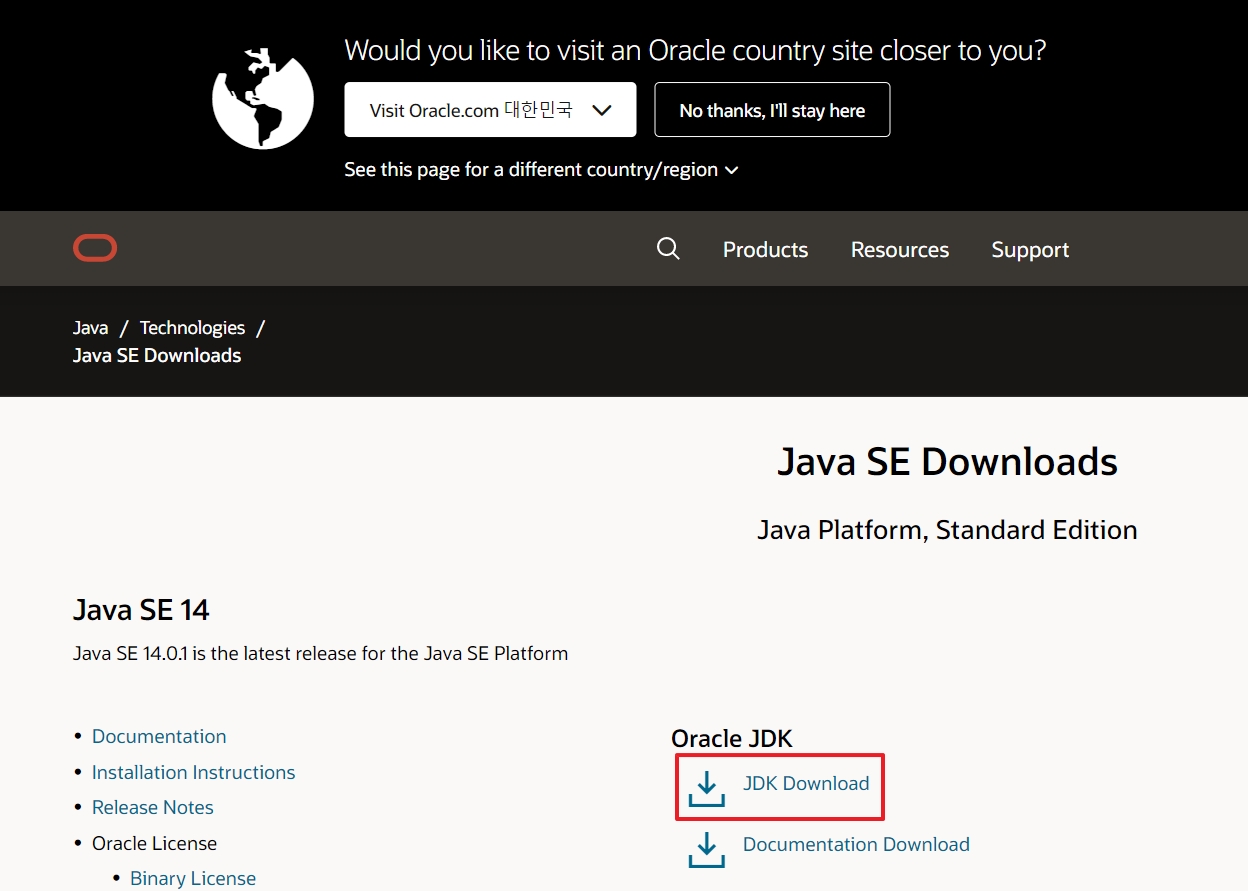
JDK Download를 클릭합니다.

사용자 컴퓨터의 운영체제에 맞는 버전을 클릭하여 다운로드합니다.
다운로드를 완료하면 설치 파일을 더블클릭하여 JDK 설치를 진행합니다.
보통 [Next]를 계속 누르고 설치를 기다리면 설치가 완료됩니다.
자바 개발을 위하여 설치한 JDK를 컴퓨터의 일반 환경에서 사용하기 위해서는 JDK가 설치된 디렉터리 이름을 환경변수에 등록해주어야 합니다.
[제어판] -> [시스템 및 보안] -> [시스템] -> [고급 시스템 설정] -> [고급] 탭 -> [환경변수]
[환경 변수]를 클릭하면 사용자 변수와 시스템 변수를 생성하거나 편집, 삭제할 수 있는 기능의 화면이 나옵니다.
[시스템 변수] -> [새로 만들기]
[새로 만들기]를 누르면 아래와 같은 창이 나오며 다음과 같이 입력해준 후 [확인]을 누르면 됩니다.

변수 이름: JAVA_HOME
변수 값: C:\Program Files\java\jdk-14.0.1 (위에서 설치한 JDK의 경로를 적어주면 됩니다.)
[확인]을 누르면 "JAVA_HOME"이라는 새로운 시스템 변수가 등록되어 있음을 확인할 수 있습니다.
[시스템 변수] -> [Path] -> [편집] 시스템 변수에 Path라는 변수를 클릭하고 편집을 누릅니다.

[새로 만들기] -> %JAVA_HOME%\bin 입력하기 -> [확인]

마지막으로 "CLASSPATH"라는 이름의 시스템 변수를 새로 생성합니다.
[시스템 변수] -> [새로 만들기]
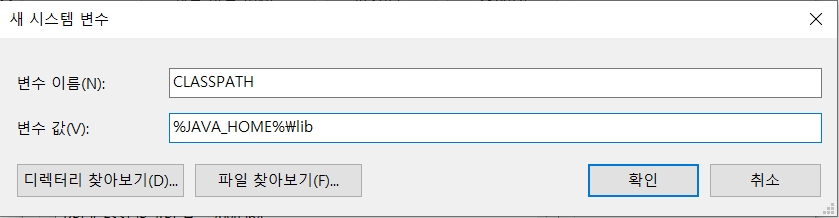
변수 이름: CLASSPATH
변수 값: %JAVA_HOME%\lib
위의 과정에서는 한 글자가 틀리더라도 실행이 안되므로 틀리지 않도록 유의해야 합니다.
JDK를 설치하고 환경 변수를 설정한 후 모든 작업이 정상적으로 완료되었는지는 다음과 같이 확인할 수 있습니다.
cmd창을 열어서 java -version 을 입력합니다.
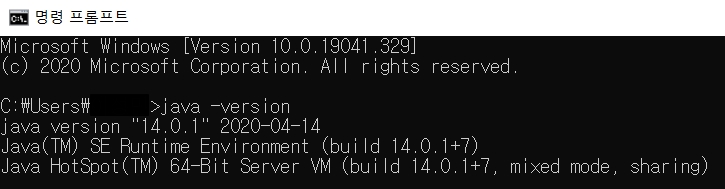
(3) 이클립스 설치
JDK를 설치하면 이를 이용하여 자바 프로그램을 코딩하고 컴파일 및 실행할 수 있는 개발 환경이 구축되었지만, JDK 만을 설치한 상태에서는 자바 프로그램을 개발하기 위한 작업을 모두 개별적인 명령어 방식으로 실행해야 됩니다.
이러한 자바 응용프로그램의 개발 과정을 좀 더 편리하게 수행할 수 있도록 통합 개발환경(IDE)을 제공하기 위한 툴로 이클립스(Eclipse)를 사용합니다.
https://www.eclipse.org/downloads/packages/
Eclipse Packages | The Eclipse Foundation - home to a global community, the Eclipse IDE, Jakarta EE and over 350 open source pro
444 MB 2,416 DOWNLOADS The Modeling package provides tools and runtimes for building model-based applications. You can use it to graphically design domain models, to leverage those models at design time by creating and editing dynamic instances, to collabo
www.eclipse.org
이클립스 사이트에 접속을 합니다.
버전에 맞는 Eclipse IDE for Java Developers를 클릭하여 다운로드합니다.

다운로드가 완료되면 [eclipse-java-2020-06-R-win32-x86_64.zip] 이라는 파일을 확인할 수 있습니다.
이 압축파일을 압축 풀면 됩니다.
압축을 푼 파일 안에 아래 그림의 eclipse가 실행파일입니다.

실행파일을 클릭하여 eclipse를 실행시킵니다.
작업공간(Workspace)은 원하는 위치에 저장을 합니다.
그 후 [Launch]를 누릅니다.
처음 설치하면 다음과 같은 화면이 나오는데 상단의 [x] 버튼을 클릭하면 이클립스가 실행됩니다.

이클립스를 실행할 때 설정했던 Workspace는 [File] -> [Switch Workspace] -> [Other]를 실행하여 설정할 수 있습니다.
이클립스를 이용하여 자바 프로그램을 생성하기 위해서는 자바 프로젝트를 생성해야 합니다.
하나의 자바 프로젝트에는 여러 개의 자바 프로그램을 생성할 수 있습니다.
[File] -> [New] -> [Java project]

project name 부분에 프로젝트의 이름을 입력 후 [Finish]
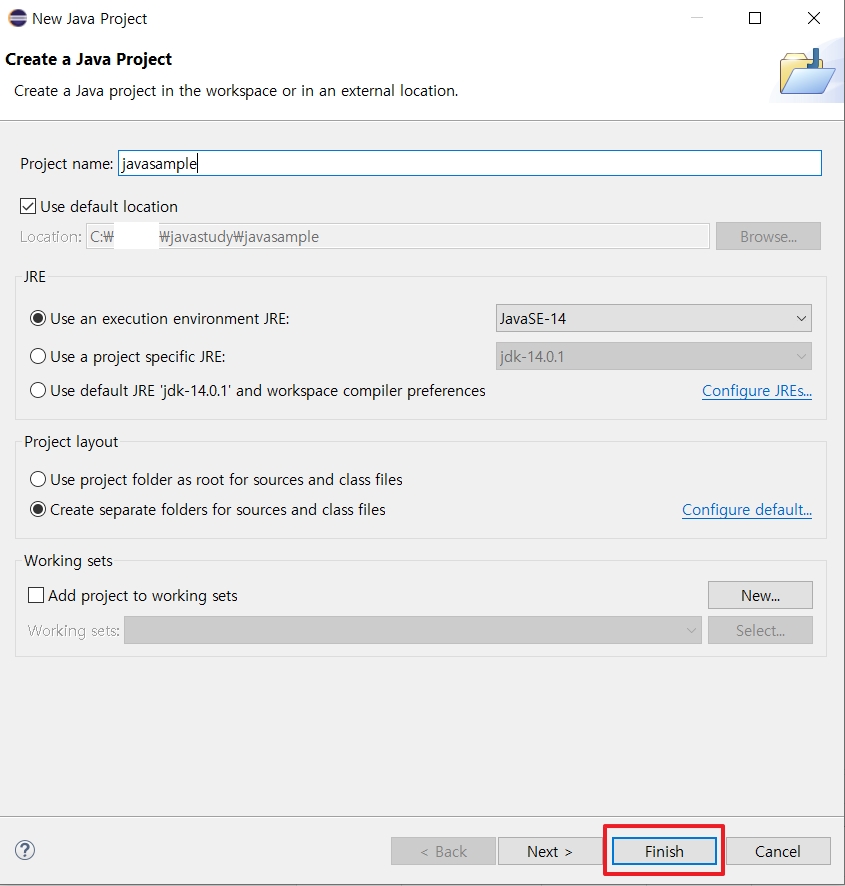
자바 프로젝트가 생성되는 과정에서 다음 화면과 같이 [Create moduel-info.java]화면이 나타납니다.
자바 언어를 공부하기 위해서는 반드시 [Don't Create]를 클릭합니다.

프로젝트가 생성되었으면 자바 프로그램을 만들어 보겠습니다.
자바에서 프로그램의 최소 단위를 클래스(Class)라고 하며, 클래스는 하나의 프로그램, 혹은 기능이라고 생각하면 됩니다.
[File] -> [New] -> [Class] 실행하면 다음과 같은 화면이 나옵니다.
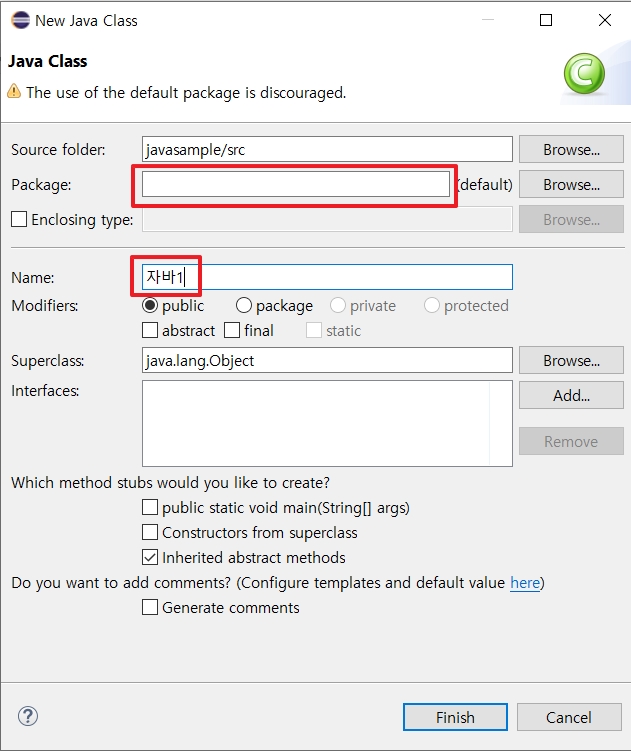
"Package"는 큰 프로그램을 만드는 경우에 여러 개의 클래스를 하나의 패키지로 만드는 경우에 사용되며 처음엔 각각의 클래스를 실행시켜야 하므로 칸을 비웁니다.
"Name"에 클래스 이름을 설정하고 [Finish] 버튼을 누릅니다.
다음과 같이 생성한 클래스에 코딩할 수 있는 화면이 나옵니다.

'It공부 > Java' 카테고리의 다른 글
| 6. 윈도우 프로그래밍 (0) | 2020.07.12 |
|---|---|
| 5. 클래스 상속 (0) | 2020.07.11 |
| 4. 클래스와 객체 (0) | 2020.07.10 |
| 3. 자바 문법 기초2 (0) | 2020.07.09 |
| 2. 자바 문법 기초 (0) | 2020.07.07 |




